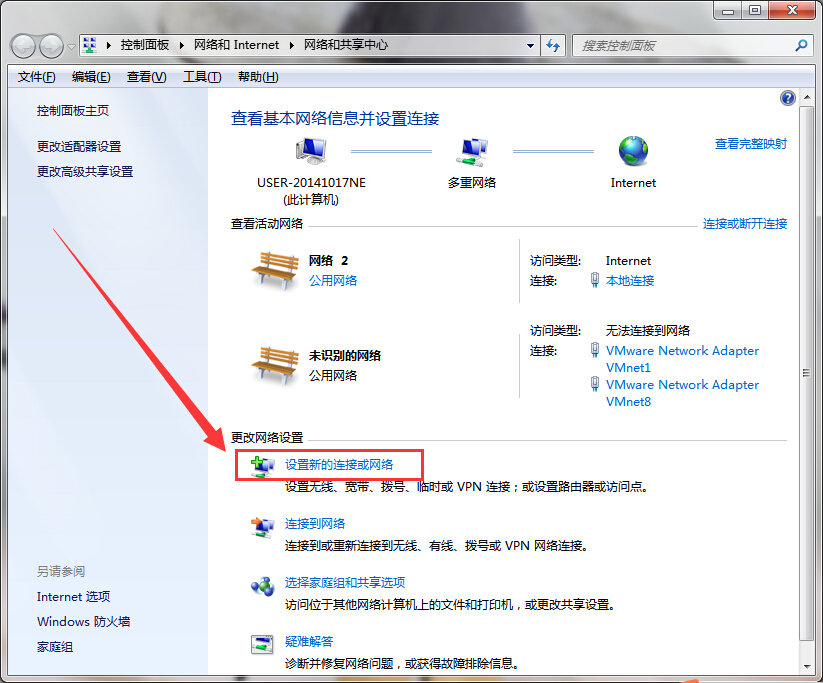 2.在弹出的设置连接或网络窗口中,点击选择“设置无线临时(计算机到计算机)网络”,然后再点击“下一步”按钮。如下图所示
2.在弹出的设置连接或网络窗口中,点击选择“设置无线临时(计算机到计算机)网络”,然后再点击“下一步”按钮。如下图所示
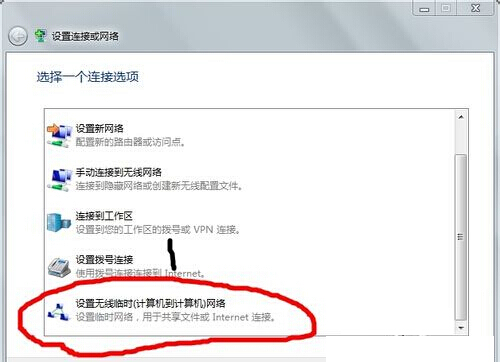 3.在弹出的设置无线临时网络窗口中,点击“下一步”按钮。如下图所示
3.在弹出的设置无线临时网络窗口中,点击“下一步”按钮。如下图所示
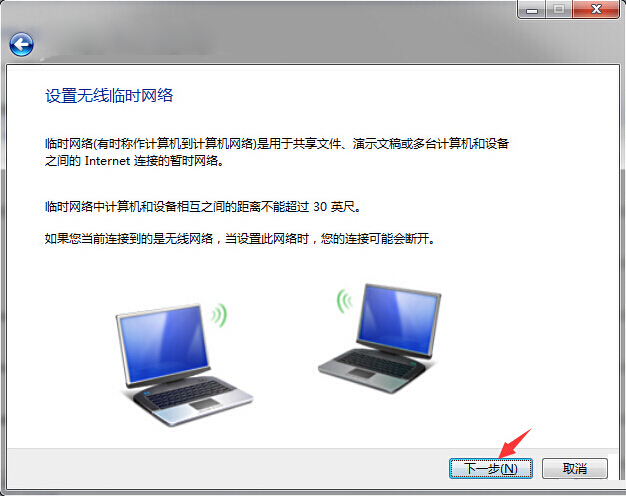 4.接着在设置临时网络窗口中,输入相应的“网络”、“安全密匙”和选择好“安全类型”,完成之后点击勾选“保存这个网络”,点击“下一步”按钮进入下一步操作。如下图所示
4.接着在设置临时网络窗口中,输入相应的“网络”、“安全密匙”和选择好“安全类型”,完成之后点击勾选“保存这个网络”,点击“下一步”按钮进入下一步操作。如下图所示
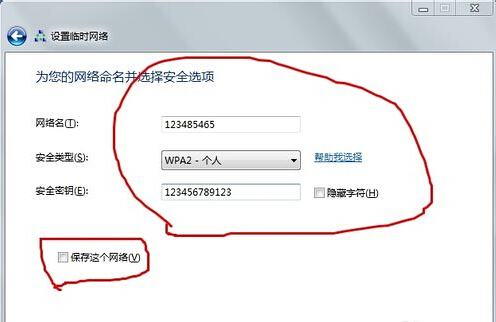 5.耐心等待网络创建过程。如下图所示
5.耐心等待网络创建过程。如下图所示
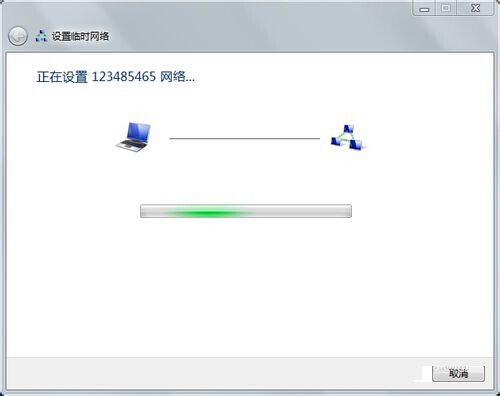 6.设置临时网络完毕之后,点击关闭所有窗口。如下图所示
6.设置临时网络完毕之后,点击关闭所有窗口。如下图所示
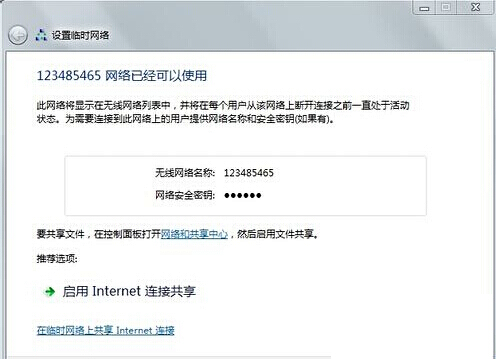 7.用笔记本创建局域网完毕之后,用户们就可以搜索无线网络连接,只需要连接上就可以一起通过局域网玩游戏啦!如下图所示
7.用笔记本创建局域网完毕之后,用户们就可以搜索无线网络连接,只需要连接上就可以一起通过局域网玩游戏啦!如下图所示
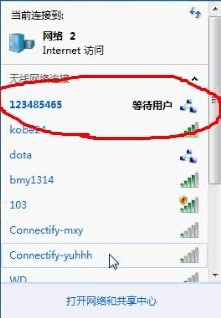 以上就是用笔记本创建局域网的方法,有不懂的如何用笔记本创建局域网方法的用户,可以尝试以上的解决方法操作看看,希望以上的解决方法可以给大家带来更多的帮助。
以上就是用笔记本创建局域网的方法,有不懂的如何用笔记本创建局域网方法的用户,可以尝试以上的解决方法操作看看,希望以上的解决方法可以给大家带来更多的帮助。


